kompatibilitási módban Windows 7 és Windows 8
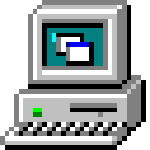
Kezdjük az utolsó pont és egy példát, amit kellett néznie gyakran - kompatibilitási problémák vannak telepítése után a Windows 8 a számítógép nem működött a telepítés illesztőprogramok és szoftverek, egy üzenet jelenik meg arról, hogy a jelenlegi változat az operációs rendszer nem támogatott, vagy a programban. A legegyszerűbb és általában működő megoldás - a telepítés futtatásához Windows 7 kompatibilitási módot, ebben az esetben szinte mindig megy jól, mert ez a két változat az operációs rendszer szinte ugyanaz, csak a beépített telepítő ellenőrzési algoritmus „tudja”, hogy létezik a Nyolcak Csoportja, mint ő korábban megjelent, valamint, hogy az összeférhetetlenségi.
Más szóval, a Windows kompatibilitási mód lehetővé teszi, hogy a programok futtatására, amelyek indítási probléma, hogy változata az operációs rendszer, amely telepítve van a pillanatban, úgy, hogy „úgy”, hogy megkezdődött az egyik korábbi verziók.
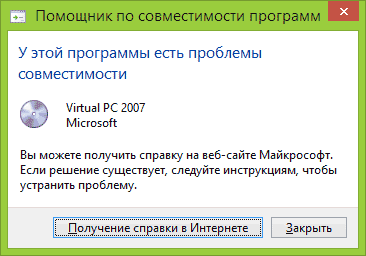
Figyelmeztetés: Ne használja a kompatibilitási mód antivírus programok átkutat és erősít a rendszer fájlokat, lemezes segédprogramok, mivel ez ahhoz vezethet, hogy nem kívánatos következmények. Én is ajánlom, hogy nézd, és azt, hogy a hivatalos oldalon a fejlesztő program szükségünk van egy kompatibilis verzió.
Hogyan kell egy kompatibilitási üzemmódban
Először is, megmutatja, hogyan kell futtatni a programot kompatibilitási módban Windows 7 és 8 (vagy 8,1) kézzel. Ez úgy történik, nagyon egyszerű:
- Kattintson a jobb gombbal a futtatható fájl (exe, az MSI, stb.), A helyi menüből válassza ki a „Tulajdonságok”.
- Kattintson a „Kompatibilitás” ellenőrizze „Futtatás a következő kompatibilitási üzemmódban”, és a listából válassza ki a Windows-verziót szeretne kompatibilitást biztosít.

- Azt is beállíthatja a Start program nevében az adminisztrátor, hogy korlátozza a felbontás és a használt színek számát (lehet szükség a korábbi 16 bites programok).
- Kattintson az „OK”, hogy alkalmazza a következő kompatibilitási üzemmódban az aktuális felhasználó vagy „beállításainak módosítása minden felhasználó” alkalmazni kell minden felhasználó a számítógépen.
Akkor majd próbálja meg újra futtatni a programot, ezúttal lesz kompatibilitási módban fusson a kiválasztott Windows-verzió.
Attól függően, hogy milyen verziót csinálnak a fenti lépéseket, a rendelkezésre álló rendszerek más lesz. Ezen túlmenően, az elemek egy része nem érhető el (például, ha meg akarja futtatni a 64 bites kompatibilitási üzemmódban).
Automatikus alkalmazás kompatibilitási beállításokat a program
Windows egy beépített program kompatibilitását, amely képes, hogy megpróbálja meghatározni, hogy milyen módban szeretnénk programozni, hogy ez a kívánt módon.
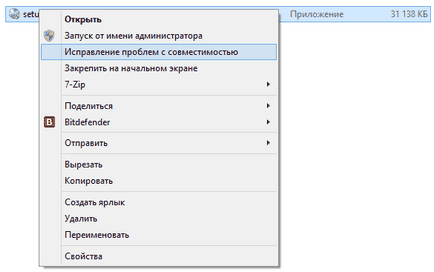
Használatához a jobb gombbal a futtatható fájlt és válassza ki a „Fix kompatibilitási problémák.”
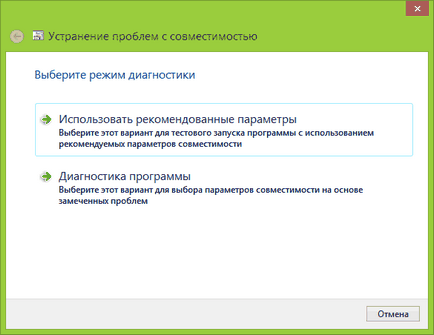
Megjelenik egy ablak „Fix problémák”, majd két lehetősége van:
Sok esetben automatikusan kiválasztja és a program indítása kompatibilitási módban a helper elég működőképes.
Tehát itt egy szükséges teendők:
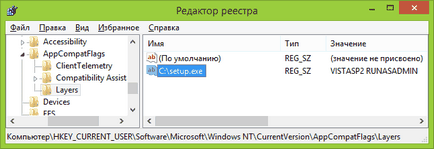
Talán a programok indítására kompatibilitási módban segít kijavítani a hibát, hogy a történtek. Különben is, a legtöbb ilyen hoztak létre a Windows Vista és a Windows 7 működnie kell a Windows 8 és 8,1, valamint a programok írt XP nagy valószínűséggel, képes futtatni a hét (vagy használja XP Mode).
És hirtelen, és ez érdekes lesz: